Smart Tank 511&518&519 打印无法与打印机通讯
来源:网络收集 点击: 时间:2024-08-10在打印机上按一下信息键,打印网络信息页,确认打印机硬件状态是否正常。
 2/3
2/3之后打印机就会自动打印出网络配置页,查看中间的打印机IP地址。如果IP为0说明无线未连接,请将打印机连接无线网络。(关于如何连接无线,请参阅:如何连接无线)
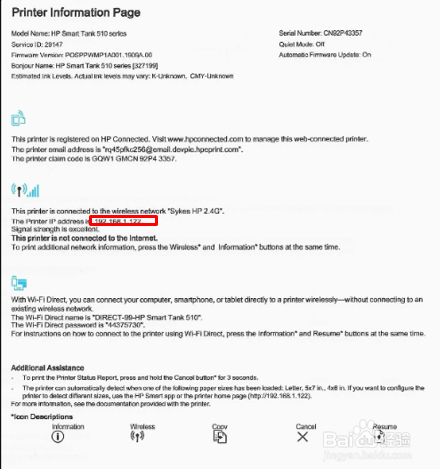 3/3
3/3有IP地址,在电脑上打开浏览器在网址栏输入打印机获取的IP地址回车访问打印机EWS管理界面(如下图),能够正常访问说明网络通讯正常;如果无法访问请确认打印机和电脑是否连接同一路由器是否在同一网段。
 步骤二:查看打印机图标状态1/8
步骤二:查看打印机图标状态1/8打开控制面板—设备和打印机找到打印机图标,右键点击查看正在打印机什么,在打开的菜单中点击左上角打印机(P)选项,查看脱机使用打印机、暂停打印这两项是否打勾。如打勾请将脱机使用/暂停打印前面的勾取消
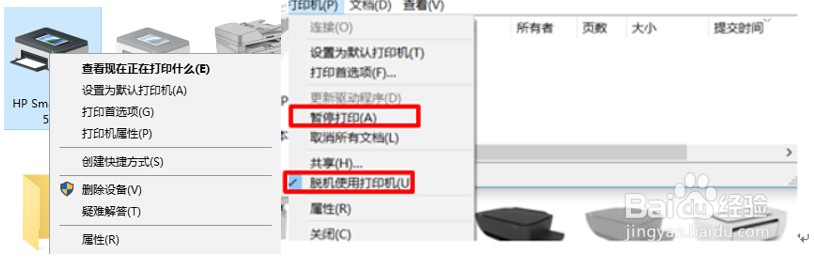 2/8
2/8取消后刷新设备和打印机界面,查看打印机图标状态是否恢复正常,如状态变为就绪/A4、纵向说明已经恢复正常,再次尝试打印即可。
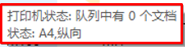 3/8
3/8如果脱机使用未打勾或者取消脱机后打印机图标状态还是脱机无法使用尝试添加IP端口
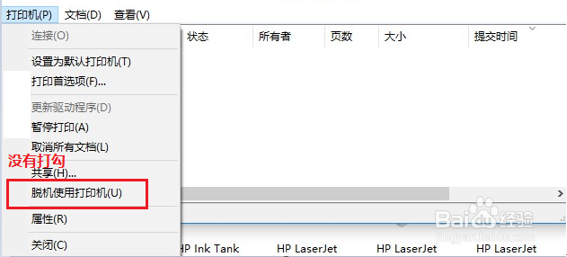 4/8
4/8设备和打印机中选择打印机图标,右键选择打印机属性
 5/8
5/8打开窗口中的端口标签页,点击添加端口,端口类型选择最下方的Standard TCP/IP Port后点击新端口
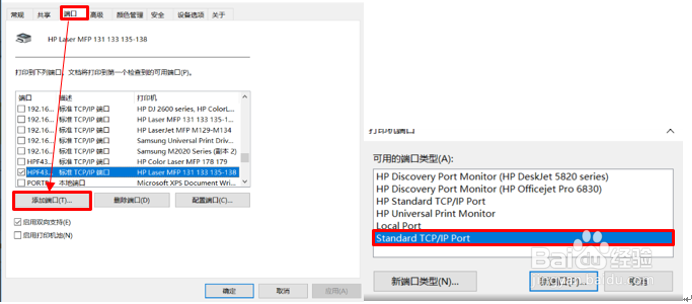 6/8
6/8出现端口添加向导,按提示点击下一步在端口名称框中输入打印机现在的IP地址完成添加
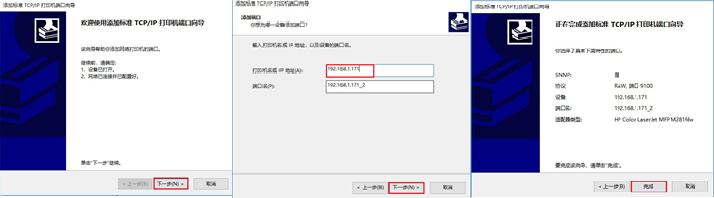 7/8
7/8完成添加后端口列表中选择的端口已经更换,点击右下角应用完成端口变更设置后点击关闭
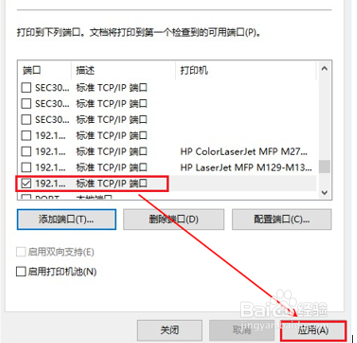 8/8
8/8刷新设备和打印机界面(WIN10系统请多等待几十秒,端口变更后图标位置显示会有变动),查看打印机图标状态是否恢复正常,如状态变为就绪/A4、纵向说明已经恢复正常,再次尝试打印即可。
 注意事项
注意事项※如依旧无法使用建议更换电脑尝试确认是否是系统设置问题导致打印机无法使用。
版权声明:
1、本文系转载,版权归原作者所有,旨在传递信息,不代表看本站的观点和立场。
2、本站仅提供信息发布平台,不承担相关法律责任。
3、若侵犯您的版权或隐私,请联系本站管理员删除。
4、文章链接:http://www.1haoku.cn/art_1103683.html
 订阅
订阅